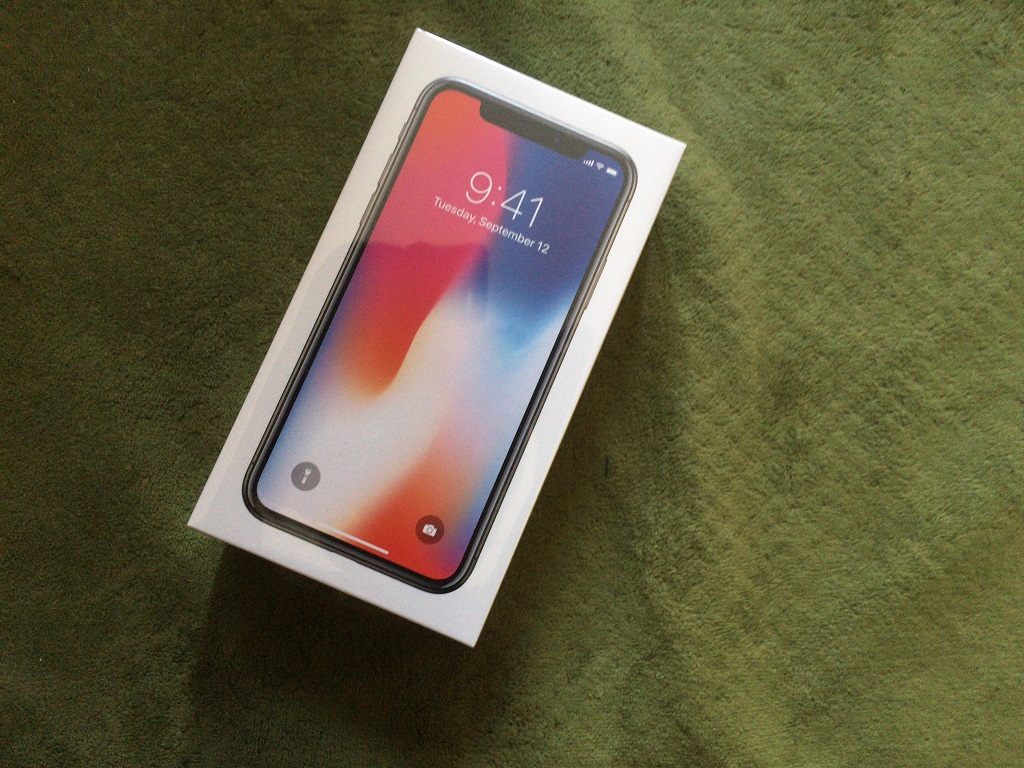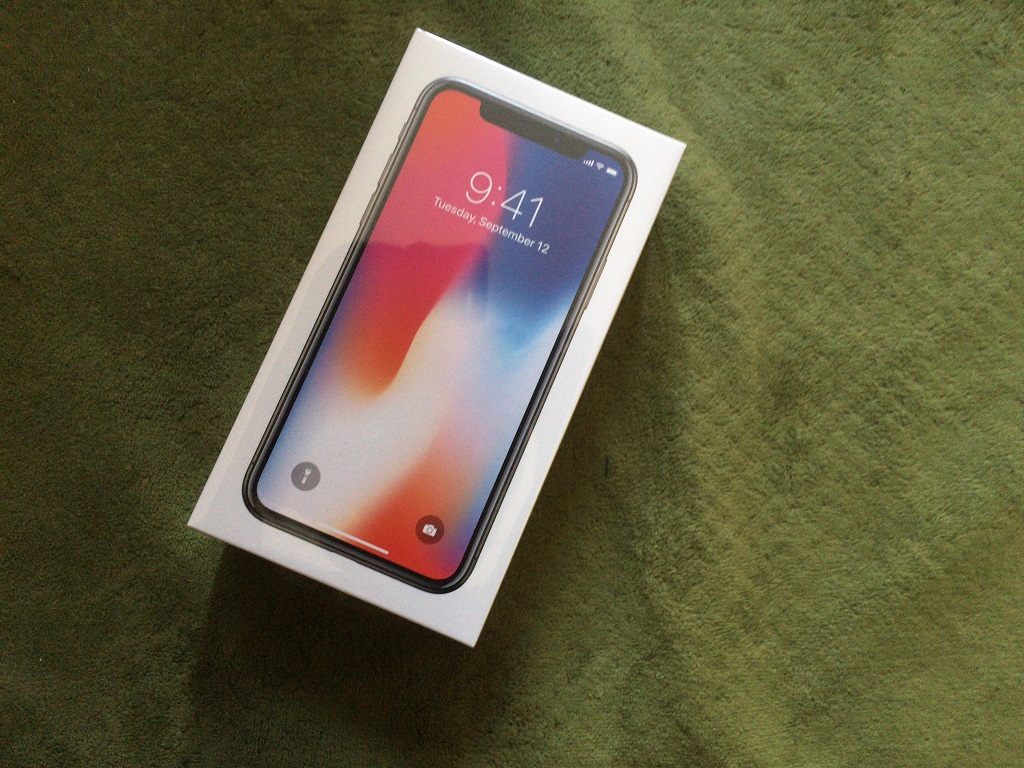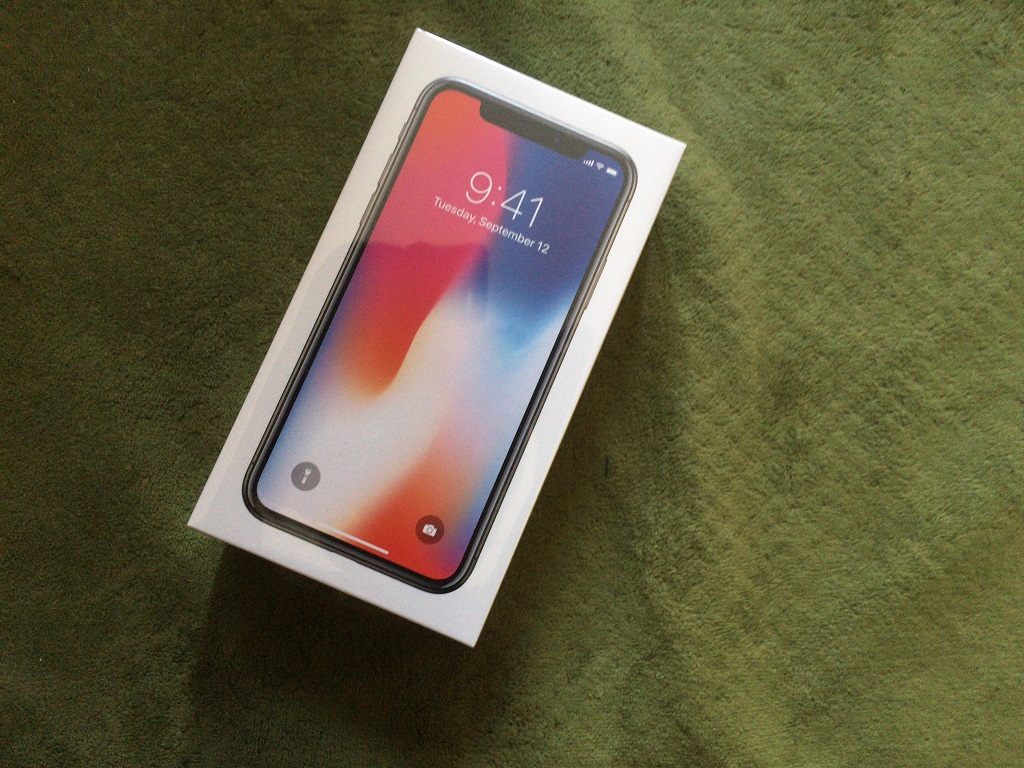
iPhone Xを購入しました。 11/3 9時10分頃に自宅に届いたので、日本でもかなり早く手にした方ではないでしょうか。
iPhone Xの目玉といえば、そのスクリーンの大きさと、Face IDとホームボタンの廃止ではないでしょうか。
ってことで、1日使ってみてその感想を書きますので、気になっている人のご参考になればと思います。

僕自身は、Apple Musicを使わずに、iTunesに入っている音楽をiPhoneに入れて聴いています。
アナログっちゃアナログですが、月額払ってまで音楽を聴くほど聴かないので 全然十分です。 ただし、容量を圧迫するのでiTunesに作ったプレイリストの曲だけを iPhoneに入れています。
ただし、パソコンに異常があってiTunesを再インストールするなどをした場合、 プレイリストは消えてしまいます。 すると、iPhone側にプレイリストはあるけどiTunes側にはプレイリストがない…という状況が発生します。
基本的に流れは「iTunes→iPhone」なので、iTunesで作ったプレイリストはiPhoneに入れるのは同期するだけでOKですが、その逆がちょっとだけ面倒だったので、その方法をお伝えしたいと思います。
iTunesにはプレイリストはないけど音楽はある、って状況の方向けになります。

最近、50%以上バッテリー残っているのにいきなりiPhoneが落ちて、充電しないと立ち上がらない、ってことが 数度ありました。
で、なんだろうなとは思ってましたが、ふとGIZMODEを見るとこんな記事が上がっているではないですか。 僕のiPhoneで起きている症状と全く一緒。 iPhone 6sいきなりシャットダウン問題にバッテリー交換プログラムが登場|ギズモード・ジャパン
その記事によると、対象のiPhone6sは以下の通り。
Apple(アップル)によれば、対象のiPhone 6sは2015年9〜10月に製造された一部のシアルナンバーの端末となり、「非常に数が限られている」とのこと。
で、早速ジーニアスバーで最寄りのアップルストア心斎橋を予約して診断してきてもらったので、そのレポートです。
ジーニアスバーの予約方法はこちら。 Apple製品おかしいと感じたら簡単予約!!「ジーニアスバー」の予約方法です。 | TRAVELING
iPhone 4sを2年間という契約を全うしたのち、iPhone 5sへと機種変更をしました。 その際、iPhone 4sをスマホファミリー割という契約で、0円契約しました(2年間)
リンクスマホファミリー割 | キャンペーン・プレゼント一覧 | キャンペーン・プレゼント | モバイル | ソフトバンク
ソフトバンクの回線を使った通信や電話は料金が発生しますが、それを使わない場合は無料で使い続けることが出来る、というもの。
iPhone 5sを手に入れたときに「スマホファミリー割」の話をされたので、そのまま契約しました。 「たぶん何かに使うやろ」って。
使ってないんですよね。充電したまま放置状態になっているのです。
新しいiPhoneが発売されるにあたって、各社「iPhone 5s/5cを下取りするよ」キャンペーンが始まりました。
【ソフトバンク】 のりかえで他社の携帯電話を最大43,200円で下取りする 「のりかえ下取りプログラム」開始 | 個人のお客さまへのお知らせ | お知らせ | モバイル | ソフトバンク
【au】 au携帯電話の下取りプログラムの対象機種にiPhone 5s、iPhone 5cを追加!~auをご利用中のお客さまの新機種への買い替えを強力サポート~ | スマートフォン・携帯電話 | au
【ドコモ】 キャンペーン・イベント情報 : 下取りプログラム | NTTドコモ
こうした下取りプログラムが出てくると、「今まで使ってた端末がなくなるなんてありえない」という方が一定数います。
でも、残ったiPhoneはどうやって活用するの?という疑問が残るのです。
2台目の用途が知りたい iPhone 5sのときの「スマホファミリー割」はその名の通り家族に対して渡すもの。それだったら確かに有効活用だしいいなって思うのですが、そういうわけではなく、自分で2つ持つ人は何に使っているのかが少し謎で。
iOS6の機器を置いておけば… 車で音楽聴く用に… 僕はこんなこと考えてましたが、結局充電されてるだけ。
ただの無駄な端末であれば、キャリアに下取りしてもりったり、別の場所で売り飛ばすなりするほうがよほど有効活用だなって思うわけです。
下取りして、それで浮いたお金でiPod touch買うなり安いAndroid機器買うなりしたほうが面白かったりするんじゃなかろうか、と思うわけです。
どうするのか知りたい 家族に渡す、以外で2台のiPhoneを持って使う理由が単純に知りたいんですよねー。
結局ただの充電してるだけの端末に成り下がっちゃったので。 「活用方法を考えるのが面白い」ってのもあるかもしれません。 僕にとっては「ブログのデザイン変えるなら記事書きたい」ぐらいなもんで考える気もなく。 その時間を使ってウル4したいですからね。
そんなこと言いながらNexus5を持っているのでした。
おあとがよろしいようで。
新しいiPhoneが発表されました。 ちょー簡単に言うと、「でっかくなっちゃった!」なiPhone 6、iPhone 6 plus。
iPhone 6は4.7inchディスプレイ、iPhone 6 plusは5.5inch。 iPhone 5sなどとの比較はこちらがすごくわかりやすいです。 リンク:【徹底比較】iPhone 6 / iPhone 6 Plus / iPhone 5s / iPhone 5のスペック&価格の比較表!
さて、「でっかくなっちゃった」な新型iPhone。 なぜiPhone 6 plusに32Gがないのか…という僕個人の問題はあるけど、僕の手元にiPhone 5sとNexus5があるので、そこから見るサイズの比較と、新型iPhoneへの期待でも。
Nexus5の「5inch」というサイズ サイズを確認します。 /* テーブル全体 */ table.table-01 { width: 100%; border: 1px #888888 solid; border-collapse: collapse; border-spacing: 0; } /* ヘッダー行 / table.table-01 th { padding: 5px; border: 1px #888888 solid; border-width: 0 1px 1px 1px; / ヘッダーの背景色 */ background: #bbbbbb; font-weight: bold; line-height: 120%; text-align: center; } /* 通常行 / table.
テラリアというiPhoneのゲームにハマっていて、動画で攻略をしていってます。
そのためにはもちろんiPhoneの画面を録画せねばいけませんし、音と画面だけでなく、自分の声も入れたい場合もあるでしょう。
今回はその方法をご紹介したいと思います!
4つのアプリを使っています。
iPhoneの画面をMacに出す:Refrector 仮想のデバイスに録音する:Soundflower iPhoneの音、自分の声をMixする:LadioCast iPhoneの画面を録画する:QuickTime Player iPhoneの画面をMacに出して録画してみよう! まずは1つ目のソフトをご紹介。
Refrector Refrectorというアプリを使ってiPhoneの画面をMacに出します。
リンク:Reflector Airplay Receiver - Mirror an iPhone or iPad to a Mac, PC or Android
Airplayという「同じWiFi内にあるAirPlay対応製品をストリーミングする機能」を使っています。
これでiPhoneの画面と音をMac上に出すことが出来ます。 1週間ほどは無料で使用することが出来、それ以上使用する場合は12.99$(約1300円)が必要になります。
次に仮想デバイスを使って、iPhoneから鳴る(Refrectorから出てる)音と自分の声を出力します。
Soundflower このアプリを使います。Soundflowerを使うと、仮想デバイスにMac上の音を出力するようになります。 リンク:Soundflower « Cycling 74
アプリを起動するとステータスアイコンに出てきます。 Soundflower(2ch)を「Built in Output」、Soundflower(64ch)を「None」に設定してください。 これでOK。
次にはiPhoneの音と自分の声をMixしたものを出します。
LadiaCast 次はコチラ。Mac AppStoreからダウンロード可能です。
LadioCast
無料
(2014.07.14時点)
Yosirou Sawayanagi
posted with ポチレバ
リンク:LadioCast | Kawauso’s Blog
起動すると、こんな画面が出ます。 入力1に「Soundflower(2ch)」、入力2に「内蔵マイク」、出力メインに「Soundflower(64ch)」とします。
入力にある「メイン」はクリックした状態にしてください。これは、「入力されたものをメインに出力しますよ」という意味になります。 これでiPhoneから出力されている音と、自分の声がMixされた状態になります。
最後に、出力されているものを録音します。
QuickTime Player これはデフォルトでインストールされているアプリケーションになります。 アプリケーションフォルダに入ってます。
QuickTime Playerを起動して、メニューバーが**「QuickTime Player」**となっていることを確認してください。 そこから、[ファイル - 新規画面収録]を選択してください。 今映っている画面を録画してくれます。もちろん音も。 音はLadioCastで混ぜた「iPhoneの音と自分の声」にしているSoundeflower(64ch)にしてください。 赤い丸のボタンを押すと録画することが出来ます。 画面全体を録画するか、ドラッグで選択範囲のみ録画することが可能です。 このとき、Reflectorに映っている部分だけ選択すると、僕がやっているようにiPhoneの画面のみを録画することが出来ます。
いやーまたやっちゃいました。水没。 3GSも水没させたし、4sも水没させたし、ほんまに運ないですねぇ。
3GSのときは4sの発売直前だったので、友達に3Gを借りてしのぎ、4sは普通にGenius Barで交換しました。
参考:ジーニアスバーにて水没したiPhone4Sを交換してもらいました! | TRAVELING
今回も4sのときと同じくGenius Barで交換してもらいましたが、なんと今回は「85%オフ」でございます。 裏技でもなんでもないので、皆さん是非。
ソフトバンクであんしん保証パック(i)に入る あんしん保証パック(i) | お客さまサポート | iPhone | モバイル | ソフトバンク
これです。 サービス内容はこんな感じ。
故障・破損・水濡れ 保証期間外の故障や水濡れなどの際に支払った修理代金の85%または90%※1を、月々の iPhone 利用料金から割引します。 全損・盗難・紛失 全損、または盗難や紛失のあった場合、会員価格で同一機種か指定機種に機種変更できます。 電池消耗 消耗した電池を交換した場合、その代金の85%または90%※1を、月々の iPhone 利用料金から割引します。
水没だけでなくても、盗難や紛失の場合でも85%(iPhone5sの場合)を割り引いてくれます。 で、月々500円になります。
必要なものは? Genius Barでもらえるサービス確認書と領収書が必要になります。
[caption id=“attachment_11350” align=“alignnone” width=“620”] サービス確認書[/caption]
[caption id=“attachment_11349” align=“alignnone” width=“620”] 領収書[/caption]
この2枚を持って、ソフトバンクショップでその旨を伝えればOKです。
ちなみに、僕はGenius Barでこういう保証に入っているか聞かれました。 そのときにこの2枚を持ってソフトバンクショップに行ってくれ、ということを教えてもらえましたよ。
今一度加入しているかどうか確認してください!
ちなみにどれだけ安くなったか… iPhone 5sの修理代は26,800円(税抜き)です。 それの85%、22,780円が戻ってきます。
来月からの携帯代から割引されていきます。 1ヶ月で7,000円ぐらいだとしたら3ヶ月分の携帯代がタダになるというわけ。 (残りは翌月にちょっとだけ引かれます)
もちろんGenius Barで払った26,800円は支払いますが、 携帯代が22,780円分が引かれるので、実質4,020円支払うだけで新しいiPhoneになるのです。
水没にビビっているあなた、是非加入してみてください!
おあとがよろしいようで。
iPhone 5SとNexus5を平行して使い始めて約3ヶ月。 Nexus5を手にしたことによって、Kindleが捗ってヤバイことになったりしてますが、Android楽しいです。
元々iPhone使いなので、Androidに関してはまだまだ違和感があったりするのですが、 ここだけは自信を持って「iPhoneやろ」なところがあります。
それはIMEであります。
変換がクソな時があるけど AndroidとiPhoneが比べて語られるとき、よく見かけるのが「iPhoneは変換がクソ」ということ。 確かに、「かりる」と入力したときに、「借りる」とトップ3ぐらいには出てきてくれそうな変換候補が出てこないなんてこともあります。 (何故かもう一度打ち直すと出てくる)
このあたりを持ってしてクソといってるのかもしれませんし、WindowsでもMacでも評価が高い「Google IME」をAndroidでは使うことができるので、その辺りが評価に繋がっているのかもしれません。
iOSのIMEはお世辞にも賢いとは言いづらいです。
iOS8になったらいろいろ変わってくるでしょうけども。 ついにiPhoneに「Google日本語入力」がやって来る?!「iOS 8」からはサードパーティ製キーボードアプリも利用可能に! | gori.me(ゴリミー)
「iOS 8」の「QuickType」は、文字入力時に最適な変換候補を文脈から予測してくれる新機能 | gori.me(ゴリミー)
それでも今、クソな評価が結構あるiOSのIME。でもやっぱり僕はこのIMEがいいんですね。
Androidがヌルヌルじゃない これ。 iOSのIMEはタップやフリックしたものをそのまま表示してくれます。 でも、AndroidのIMEは本当に「気持ち」の差ですが、遅いんですよね。
コンマ何秒、みたいな世界なのですが、やっぱり遅い。
それが僕がAndroidのIMEよりもiOSのIMEを圧勝と決める部分です。 フリック入力はAndroidも出来るし、IMEに選択肢があるAndroidですが、やっぱりiPhoneになる。 それぐらい**「ジェスチャー(フリック)と同じ感覚でついてくる」**というのは大きいです。
iOS8になったらGoogle IMEとかATOKとか使えるようになるんですかね。
おあとがよろしいようで。
iPhone 5sを手に入れてまだテンション上がってます。
iPhone 5sはデフォルトでiOS7が使われています。 フラットデザインだ!コントロールセンターだ!!と新デザインやもりだくさんの新機能が追加されました。
でも、iOS6→iOS7になってちょっと使いづらいかな?という部分があったので、 そんなところを3つほど紹介したいと思います。
ミュージック.appの起動 iOS6の場合 iOS6のときであれば、ホームボタンダブルクリックしてマルチタスク画面を表示し、右にスワイプするとミュージックの再生ボタンがありますよね。 例えミュージック.appが起動していなくても、再生ボタンをタップすると音楽が流れ始めます。
▲マルチタスク画面から右スワイプ
▲再生ボタンをタップすると音楽が流れ始める
iOS7の場合 iOS7の場合は、ミュージック.appが起動していない場合、コントロールセンターから再生ボタンをタップしても音楽が再生されません!!!! 一度ミュージック.appを起動して音楽を流れさせる必要があります。
▲ちょっと面倒。いくらタップしても起動しない。。。
※追記※ iPhoneを再起動するとミュージック.appが起動していない状態で再生ボタンを押して音楽が再生されました。 出来たり出来なかったりがあるのですかね?? ※追記終わり※
スポットライト検索からのSafari検索 iOS6の場合 iOS6の場合、スポットライト検索で検索する文字列を入力すると、Safari検索やWikipedia検索を行うことが出来ます。
▲iPhone内にあるアプリやメールの検索から、SafariやWikipedia検索も出来ます。
iOS7の場合 iOS7の場合、スポットライト検索からSafari検索やWikipedia検索がなくなってしまいました。
▲なくなったorz
共有ウィジェット iOS6の場合 通知センターにある「共有ウィジェット」をオンにすると、通知センターからTwitterやFacebookに投稿することが出来ます。 いちいちアプリを立ち上げないで済むので楽です。
▲手軽で簡単にTwitterやFacebookに投稿!
iOS7の場合 えっと、なくなりました。
▲なくなったー「すべて」にも出ない
▲「今日」にも出ない
フォトストリームへの共有 フォトストリームから写真を追加する場合、iOS7では古い写真から表示されてしまい、 新しい写真を追加するのが面倒です。
▲常に更新したいフォトストリームがある場合、ちょっと面倒・・・
英語の大文字 詳細はこちらをご覧頂けたらと思いますが、英語の大文字が入力がフリックでは出来ません。 この辺は修正されるかな?
でもね 変更点というか、僕的にちょっと使いづらくなったなぁというところを上げましたが、iOS7は好きですねー。 デザインがどうとかってのはよくわかりませんが。 アイコンは・・・んーちょっと好きくないけど。
この先の更なる進化を期待して!
おあとがよろしいようで。
iPhone 5sを購入しました!
ソフトバンクでゴールドの32GBです!
AM8時に開店しましたが、30分後ぐらいにはゴールド・シルバーともになくなったようです。 大阪の旗艦店でこれなので、地方のキャリアショップ等はかなり苦しかったのではないでしょうか。
今回はグランフロント大阪、先ほども言いましたが大阪の旗艦店です。
ちょっと各ショップの様子をお届けしたいと思います!
ソフトバンクショップ ソフトバンクショップの様子です。 もう疲れてます僕。
これは入り口ですが、奥の方は大盛況。
▲めちゃ人多い。すぐにゴールドとシルバーが売り切れました。
本当に丁寧(すぎる)に教えてくれて、気づけば契約したのが開店1時間後の9時。 色々あるのね。いらんもんはすぐに解約しました。
ちなみに僕は並んで6番目。午後11時ぐらいから並びました。 ソフトバンクの人が一番少なかったです。
auショップ auショップももちろん盛況でした。
▲入り口から。人多いぜ。
▲みんな契約してる。というか僕がいったのは冷やかし以外の何者でもない・・・w
auは開店前にイベントしてたみたい。キャンギャルのおねーちゃんがいっぱいいました。 噂では安田美沙子が来たとか来てないとか。
ドコモショップ 初iPhoneのドコモショップ。
▲テレビカメラも多くいました。ソフトバンクショップにもいたけど、auショップにはいなかったなー。
▲ドコモの列が一番長かったですけど、何故か中にはあまり人が多くなかったですね。入り口付近にテレビカメラが多すぎ。
▲店員さんがインタビュー受けてました。
そういえば並んでるときテレビカメラが来て見切れたっぽい。朝日放送ですけどーって言うてたなぁ。
テンション上がったけどしんどい iPhone 5sをゲットしたときはかなりテンション上がりましたが、さすがに疲れましたね。 もしも今度並ぶときは余裕に座れる椅子が欲しいな・・・
心斎橋のアップルストアも300人越えの行列が出来たそうですし、今回のグランフロント大阪に並ぶのはかなりラッキーでしたかね。 アップルストアにいた人より早くゲットできたし。
ま、次のiPhoneのときはグランフロントも多そうですけどw
こちらからは以上です。
おあとがよろしいようで。